วิธีลบตัวกรอง Rotoscope บน TikTok
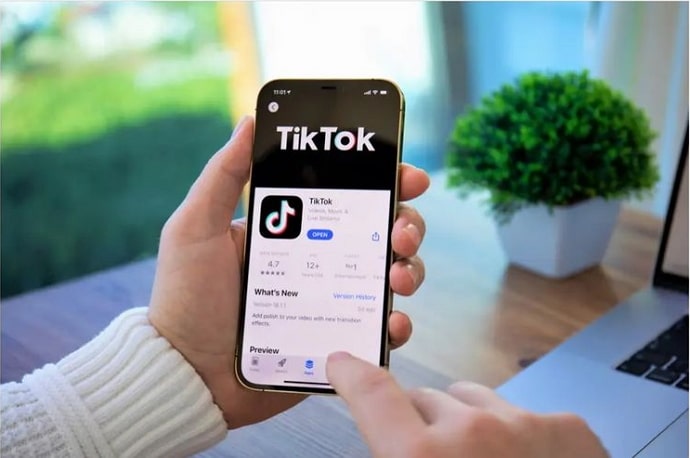
สารบัญ
TikTok เป็นหนึ่งในแอปโซเชียลเน็ตเวิร์กที่ใช้กันอย่างแพร่หลายในปัจจุบัน แอปนี้ครองใจคนรุ่นใหม่ด้วยเนื้อหาสไตล์วิดีโอตั้งแต่เริ่มก่อตั้ง เราทุกคนรู้จัก TikTok และความคลั่งไคล้ในการลองใช้ฟิลเตอร์ใหม่ที่กลายเป็นไวรัลในโซเชียลมีเดียอื่น ๆ ทันทีใช่ไหม? ดังนั้น แอปจะทำให้ผู้ใช้สนใจอยู่เสมอ ไม่ว่าจะเป็นการเปิดตัวตัวกรองใหม่หรือการอัปเกรดแอป และตัวกรองที่เรียกว่า rotoscope ก็เป็นหนึ่งในความนิยมในปัจจุบันบนแพลตฟอร์ม
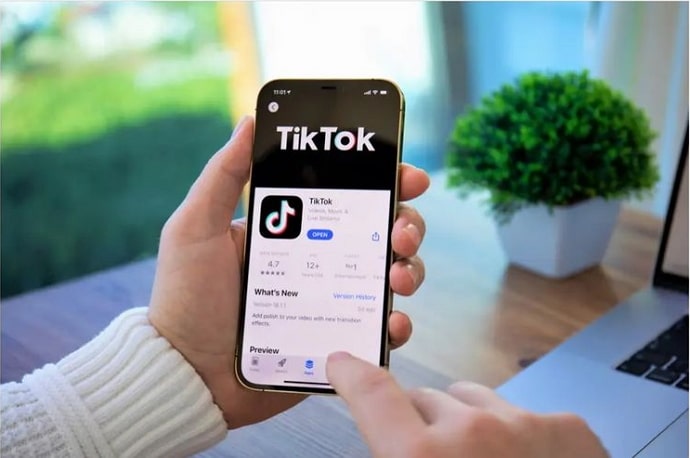
ข้อเท็จจริงที่ว่าผู้สร้างไม่สามารถรับความนิยมใน rotoscoping ได้มากพอ ทำให้ตัวกรองเป็นที่นิยมมากขึ้น ใครก็ตามที่ใช้ตัวกรองนี้ในแอปจะได้รับการดูมากกว่าจำนวนการโต้ตอบทั่วไปที่พวกเขาเคยได้รับบนวิดีโอ TikTok ของพวกเขา ดังนั้น เราทุกคนตกลงที่จะใช้ตัวกรองอย่างน้อยหนึ่งครั้งในขณะที่ใช้แอปนี้ใช่ไหม
แต่ถ้าคุณไม่พอใจกับวิธีที่วิดีโอของคุณออกมาล่ะ คุณเชื่อว่าคุณสามารถกำจัดตัวกรองออกจากแพลตฟอร์มได้หรือไม่? และถ้าเป็นเช่นนั้น คุณจะทำอย่างไร
เราจะพูดถึงเรื่องนี้ในบล็อกวันนี้ ดังนั้น อยู่กับเราจนจบเพื่อเรียนรู้เพิ่มเติมเกี่ยวกับมัน
วิธีลบตัวกรอง Rotoscope บน TikTok
ณ จุดนี้ คุณต้องคุ้นเคยกับตัวกรอง rotoscope ที่เพิ่งเติบโตใน ความนิยมหากคุณใช้ TikTok TikTokers จำนวนมากกำลังใช้ตัวกรองเฉพาะนี้มากกว่าที่เคยเป็นมา เดอะวัตถุประสงค์หลักของฟีเจอร์นี้คือเปลี่ยนคุณให้เป็นตัวการ์ตูนสีสันสดใสเมื่อคุณบันทึกบนแอป
TikToker สามารถเปลือยเปล่าบนแพลตฟอร์มได้เมื่อใช้ฟิลเตอร์บนร่างกาย แต่ไม่มีใครสามารถเห็นได้ พวกเขาไม่สวมเสื้อผ้า คุณจะเห็นโครงร่างที่สดใสของบุคคลนั้นขณะที่พวกเขาเคลื่อนไหวเท่านั้น
แน่นอนว่ามีผู้ใช้แอปพลิเคชันที่ต้องการลบคุณลักษณะนี้ ดังนั้น เราจะอธิบายวิธีลบตัวกรอง rotoscope บน TikTok ในส่วนนี้
ในการเริ่มต้น เราต้องรับรองว่า TikTok จะไม่อนุญาตให้คุณลบตัวกรองหากคลิปของคุณถูกโพสต์ไปแล้ว ยังไม่มีการอัปเกรดเวอร์ชันนี้สำหรับแอปในขณะนี้ เราต้องแจ้งให้คุณทราบด้วยว่าคุณไม่สามารถลบตัวกรองออกจากวิดีโอของคนอื่นได้
อย่างไรก็ตาม หากคุณยังไม่ได้แชร์วิดีโอไปยังแอปและวิดีโอยังอยู่ระหว่างการแก้ไข TikTok จะช่วยให้คุณสามารถลบตัวกรองนี้ได้ กรอง. ดังนั้น หากคุณต้องการลบฟิลเตอร์นี้ออกจากคลิปของคุณ ให้ทำก่อนที่จะปล่อยวิดีโอไปยัง TikTok เราจะช่วยเหลือคุณหากคุณไม่แน่ใจว่าจะลบตัวกรองออกจากวิดีโอคลิปได้อย่างไร
ก่อนอื่นคุณต้องดึงวิดีโอคลิปออก หากคุณได้เริ่มตัดต่อแล้วหรือยังอยู่ในฉบับร่างของคุณ . ดังนั้น คุณมีตัวเลือกที่จะไปและเลือกตัวเลือก เอฟเฟ็กต์ หลังจากที่คุณถ่ายทำเสร็จแล้วและหยุดคลิปของคุณ
ท้ายที่สุด คุณต้องเลือกไอคอน ยกเลิก หรือ วางสัญลักษณ์ ไอคอนยกเลิกนี้อยู่ที่ด้านซ้ายของหน้าจอ การแตะที่ไอคอนยกเลิกหมายความว่าตัวกรอง rotoscope จะถูกลบออกจากแอปทันที
จะเพิ่มตัวกรอง rotoscope บน TikTok ได้อย่างไร
เราได้บอกวิธีการ ถอดตัวกรอง rotoscope ออกในส่วนก่อนหน้า แต่คุณทราบวิธีเพิ่มในตอนแรกหรือไม่
พวกคุณหลายคนอาจมาที่นี่เพื่อเรียนรู้วิธีเพิ่มตัวกรองในวิดีโอของคุณ ดังนั้น หากคุณกระตือรือร้นที่จะเรียนรู้วิธีเพิ่มตัวกรอง rotoscope ใน TikTok เราจะแนะนำคุณตลอดกระบวนการ
ดูสิ่งนี้ด้วย: Ford Touch Screen ไม่ตอบสนองต่อการสัมผัส? ลองแก้ไขนี้ขั้นตอนในการเพิ่มตัวกรอง rotoscope ใน TikTok:
ขั้นตอนที่ 1: ไปที่ แอป TikTok อย่างเป็นทางการ บนอุปกรณ์ของคุณ
ดูสิ่งนี้ด้วย: ชื่อ Blooket ตลก - ไม่เหมาะสม ดีที่สุด & ชื่อสกปรกสำหรับ Blooketขั้นตอนที่ 2: คุณเห็น ไอคอนค้นหา ที่ ด้านบนของหน้า? แตะที่มัน
ขั้นตอนที่ 3: ป้อน เอฟเฟกต์ Rotoscope ในแถบค้นหาและกดแถบค้นหา
ขั้นตอนที่ 4 : แตะที่ ไอคอนวิดีโอ ถัดจาก เอฟเฟ็กต์โรตาสโคป สิ่งนี้จะทำให้ตัวกรอง rotoscope ถูกเพิ่มเข้าไปในรายการเอฟเฟกต์
ขั้นตอนที่ 5: คลิกที่ เอฟเฟกต์ ตอนนี้ ค้นหา rotoscope ใน แถบค้นหา และใช้ตัวกรองหลังจากแตะที่ ลองใช้เอฟเฟกต์นี้ .
ในตอนท้าย
ให้เราพูดถึงสิ่งที่เราได้เรียนรู้ วันนี้เรามาถึงจุดสิ้นสุดของบล็อกนี้ ดังนั้น หัวข้อหลักของการสนทนาในวันนี้คือวิธีลบตัวกรอง rotoscope ของ TikTok
เราได้อธิบายขั้นตอนต่างๆ ที่คุณอาจต้องใช้เพื่อลบตัวกรองออกจากบัญชี TikTok ของคุณ นอกจากนี้ เราได้แสดงวิธีเพิ่มตัวกรอง rotoscope ลงในวิดีโอ TikTok ของคุณ
คำตอบของเราช่วยคลายความกังวลของคุณเกี่ยวกับความคลั่งไคล้ใน TikTok ล่าสุด rotoscope หรือไม่ โปรดแบ่งปันความคิดของคุณในความคิดเห็นด้านล่าง

